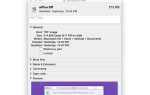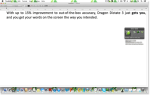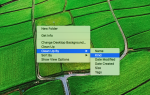Содержание
Отправка электронной почты в нужное время может означать разницу между получением быстрого ответа и ожиданием в течение всего дня. Как человек, который живет в Австралии с коллегами, которые в основном проживают в Северной Америке, Европе и Индии, я знаю, на что это похоже.
Приложение Apple Mail по умолчанию не поставляется с планировщиком, но вы можете добавить эту функцию, используя Automator и сторонние плагины.
Почему задержка?
Сейчас мы существуем в цифровом мире, который никогда не спит, но это не значит, что вы не спите. Вот почему управление ожиданиями это так важно — как кто-нибудь узнает, когда лучше всего связаться с вами, если вы всегда доступны?
Благодаря давлению, которое оказывают на нас квитанции о прочтении, мы чувствуем себя обязанными отвечать на все вопросы, как только мы их видим, даже если это 3 часа ночи. Возможно, вы лучше всего работаете в нечестивые часы в пижаме, но вашим коллегам не нужно знать этот. Возможно, было бы лучше запланировать все на 8 часов утра на следующее утро.
 Изображение предоставлено: charleyBook через Flickr
Изображение предоставлено: charleyBook через Flickr
Есть несколько других веских причин отложить отправку этого электронного письма. Может быть, это действительно важно, и вам нужно прочитать его, прежде чем отправить. Может быть, у кого-то день рождения на следующей неделе. Или, может быть, получатель отсутствует в течение 2 недель, и вы бы предпочли, чтобы ваше сообщение находилось в верхней части стопки, когда они вернутся.
Есть два способа сделать это на вашем Mac. Вы можете либо обойтись уже имеющимся у вас программным обеспечением, либо инвестировать в платный инструмент, чтобы облегчить жизнь.
Планирование с помощью Automator
Automator может быть самой запущенной программой вашего Mac — найдите ее в коммунальные услуги папку или найдите ее с помощью Spotlight. Это позволяет записывать рабочие процессы и автоматизировать все виды задач, экономя время и усилия. Вы можете использовать Automator для планирования электронной почты, создав приложение, которое отправит ваше сообщение, а затем запланировав запуск этого приложения.
1. Откройте Automator на вашем Mac и выберите заявка когда предложено
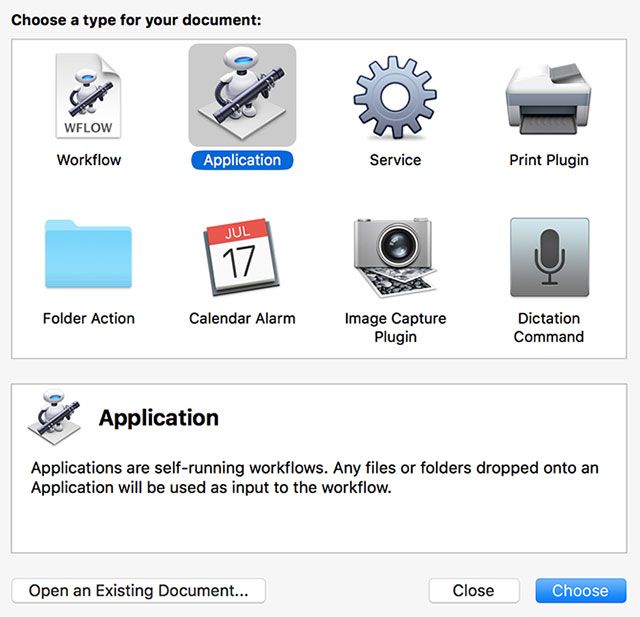
2. Под действия выбрать боковую панель почта, затем нажмите и перетащите Новое почтовое сообщение в панель справа.
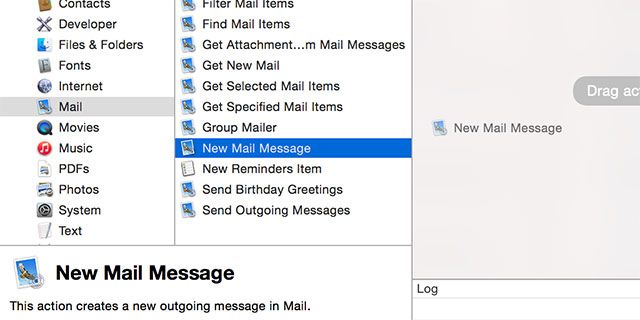
3. Добавьте получателя и содержимое вашей электронной почты. Если вы хотите отправить несколько электронных писем одновременно, продолжайте добавлять их, используя Новое почтовое сообщение действие.
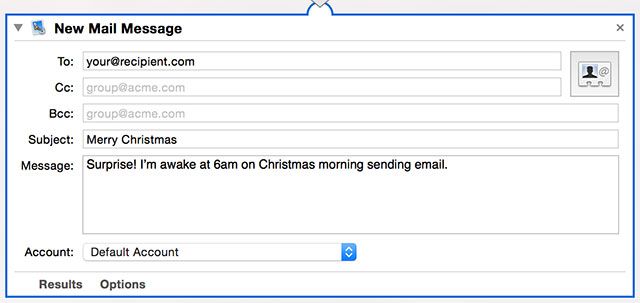
4. Наконец нажмите и перетащите Отправить исходящую почту в рабочий процесс, обеспечивая его в самом низу.

5. Хит Файл> Сохранить и убедитесь, что выбрали заявка из выпадающего меню «Формат файла» перед сохранением.
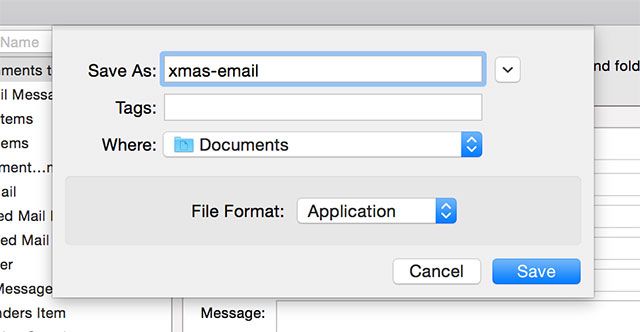
6. Откройте Календарь приложения, перейдите к дате, когда вы хотите отправить свое сообщение, и создайте новое событие.
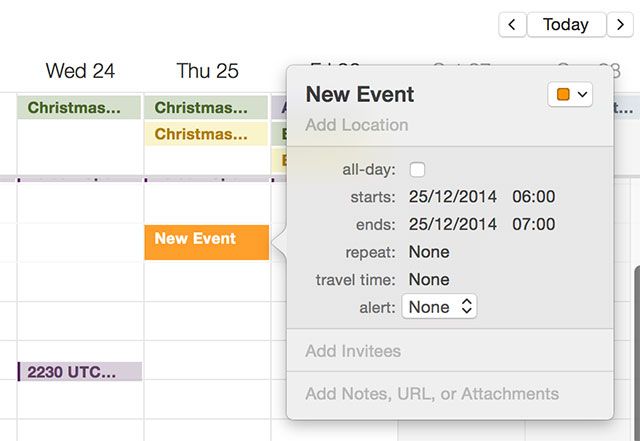
7. Дважды щелкните событие, чтобы вызвать его информацию, нажмите на дату, затем активируйте бдительный выпадающее меню и выберите изготовленный на заказ. Теперь выбирай Открыть файл, и укажите на это приложение Automator, которое вы только что сохранили. Отрегулируйте время, если хотите, затем нажмите Хорошо.
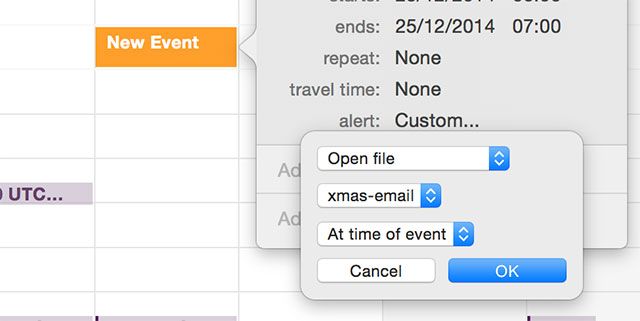
Убедитесь, что ваш Mac не спит в то время, когда вы настроили его на график. Вы можете получить гораздо больше фантазии с этим (попробуйте добавить вложения
или настройку обычных сигналов тревоги), и в Automator есть даже события Календаря для более глубокой интеграции.
Плагины Apple Mail Scheduling
Если метод Automator кажется вам неуклюжим и длинным, вы можете захотеть вложить деньги во что-то, чтобы сделать это проще. Возможно, стоит даже рассмотреть другой почтовый клиент.
MailActOn (бесплатная пробная версия, $ 30)
SmallCubed — это небольшая команда разработчиков Mac, которые создали полезный набор плагинов для Apple Mail. MailActOn — это один конкретный продукт, который включает в себя планировщик, позволяющий точно определять, когда отправляется электронное письмо. Вы можете отправить сразу, с задержкой или в выбранную вами дату в определенное время.
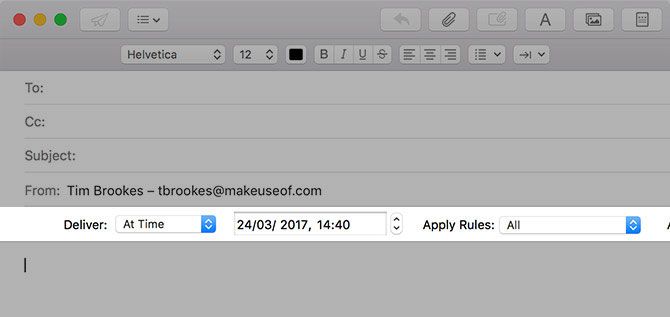
Это плагин Mail, а не внешний сервис, что означает, что ваш Mac должен быть включен чтобы это работало. Другие функции, включенные в MailActOn, включают расширенные сочетания клавиш, инструменты автоматического заполнения, правила исходящих сообщений для организации отправленных сообщений и некоторые удобные шаблоны для опытных пользователей электронной почты.
Вы можете взять его в комплекте или заплатить единовременный сбор в размере 30 долларов США за отправку неограниченного количества запланированных сообщений. Существует 30-дневная бесплатная пробная версия, поэтому обязательно проверьте ее перед покупкой.
MailButler (бесплатная опция, на основе подписки)
Бесплатное приложение под названием SendLater было когда-то нашим рекомендуемым плагином для планирования электронной почты с помощью Apple Mail. Плохая новость заключается в том, что с тех пор он был поглощен и теперь является частью MailButler, целого набора плагинов, которые добавляют дополнительную функциональность к Mail. Хуже того, это дорогая упаковка.
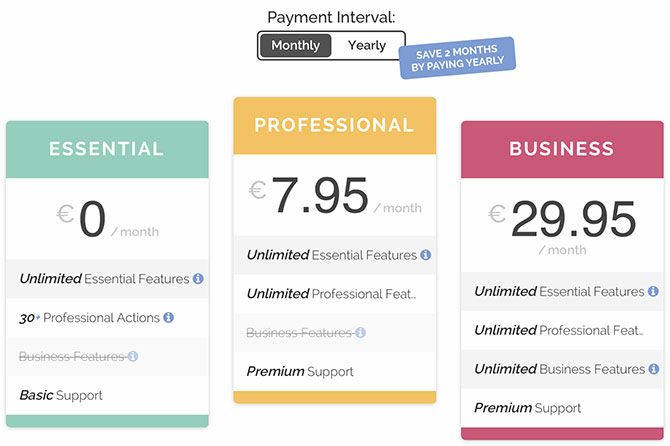
Плагин поставляется с бесплатной опцией, которая ограничивает пользователя до «30 профессиональных действий» в месяц. Действие в основном использует любую из функций приложения, так что по номиналу это 30 запланированных исходящих сообщений электронной почты в месяц. Но эта услуга снижает дополнительные скрытые расходы, например, ограничивая ваши действия одной учетной записью электронной почты.
Вам нужно будет выкачивать 7,95 евро в месяц за MailButler, чтобы отправлять неограниченное количество запланированных сообщений из нескольких учетных записей электронной почты. Существует также бизнес-уровень, который добавляет целый ряд расширенных функций всего за 30 евро в месяц. При цене около 80 евро в год MailButler не является финансово жизнеспособным для многих пользователей.
Альтернативные Методы
Описанный выше метод и плагины являются лучшим способом планирования почты с помощью стандартного приложения MacOS Mail. Если вы не удовлетворены каким-либо из них или хотите переключиться на что-то другое, рассмотрите возможность отказа от Apple Mail.
Авиапочта (10 долларов, изображенная ниже), вероятно, лучший выбор с точки зрения стороннего почтового клиента. Он поддерживает iCloud, Gmail, IMAP, POP3 и целый ряд других учетных записей электронной почты. Он также поставляется с удобным планировщиком, который позволяет отправлять электронную почту позднее (при условии, что ваш Mac включен, а приложение запущено).
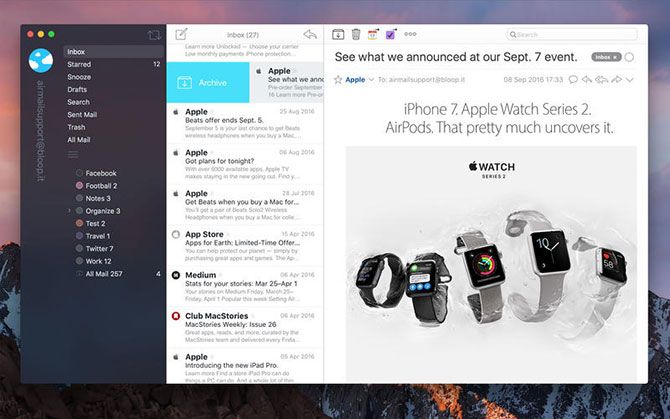
Почтовый клиент Mozilla с открытым исходным кодом Thunderbird может воспользоваться бесплатным плагином «Отправить позже» для достижения той же цели. Thunderbird — это бесплатное приложение, в котором собрана обширная коллекция плагинов.
с момента его выпуска в 2003 году, и он по-прежнему набирает силу.
Если вы являетесь пользователем Gmail, то другой вариант — использовать что-то вроде бумеранга для Gmail, чтобы планировать исходящие сообщения.
, Вам нужно будет сделать это через веб-интерфейс Gmail, но вы можете подключить другие учетные записи не Gmail и отправлять почту с адресов, отличных от Google.
тоже если хочешь.
Если вы застряли на Apple Mail и задаетесь вопросом, как выглядят альтернативы, могут быть веские причины выбрать стороннего клиента. Если вы являетесь активным пользователем Google, обязательно посетите наши любимые клиенты Mac Gmail.
Дополнительные советы по Mac, помогающие повысить производительность, можно узнать по-разному, как организовать Apple Notes.
:
Статья обновлена 24 марта 2017 г.


![4 способа скопировать покупки iTunes с одного Mac на другой [OSX]](https://helpexe.ru/wp-content/cache/thumb/1c/1c4bd85dece821c_150x95.jpg)